アカウント管理
以下は、集めたいくつかの質問を共有したいと思います。
「AnyMiroにサインインする必要があります。助けてもらえますか?」
「AnyMiroのプロバージョンをどうやって使えばいいですか?」
もし上記のような状況に直面している場合でも心配しないでください。以下の手順がお手伝いできます。
カスタム、スタンダード、プロバージョンごとの利点
| AnyMiroの機能 | ゲスト | スタンダード | プロ |
| ディスプレイ解像度(最高) | 4K | 4K | 4K |
| 音声をミラーリングする | |||
| 人気のライブ配信ソフトをサポート | |||
| 自動回転画面ミラーリング | |||
| デバイスフレームの追加/削除 | |||
| ズームイン/アウトインターフェース | |||
| 透かしなし | |||
| 1 日あたりの画面ミラーリング時間 | 20分 | 40分 | 制限なし |
| ログインするコンピュータの台数 | / | 1 | 5 |
Part 1. AnyMiroへのサインイン
AnyMiroのさまざまな機能をお楽しみいただくためには、AnyMiroにサインインする必要があります。
以下は、あなたに利用可能なサインイン(または新規ユーザーの場合はサインアップ)方法です:
方法1:iMobie IDを作成する
コンピューターでAnyMiroをダウンロードして インストールします。画面右上隅のアバターアイコンをクリックし、「アカウントを作成」をクリックします。
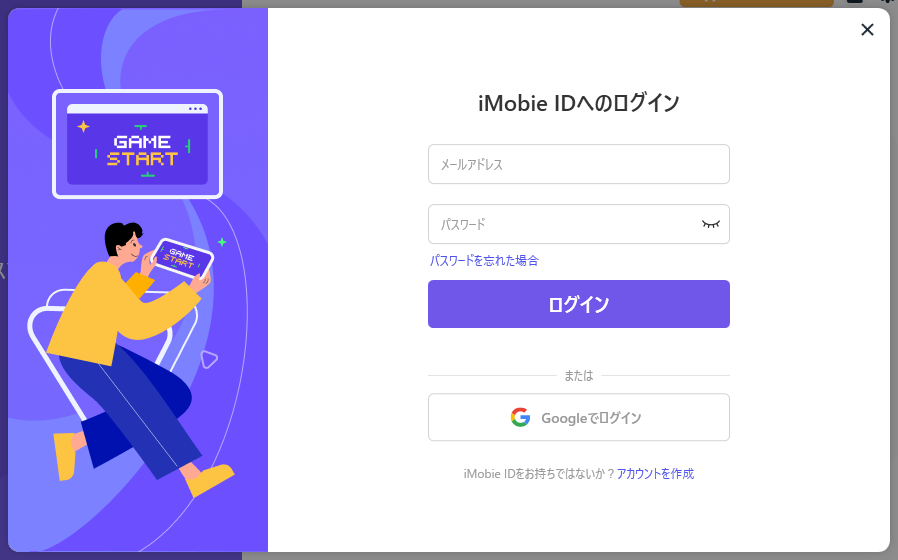
アカウントを作成
メールアドレスを入力し、パスワードを設定して確認してください。その後、「登録」をクリックしてiMobie IDをすぐに作成できます。

「登録」をクリックする
すでにアカウントをお持ちの場合は、アドレスとパスワードを入力して直接サインインしてください。
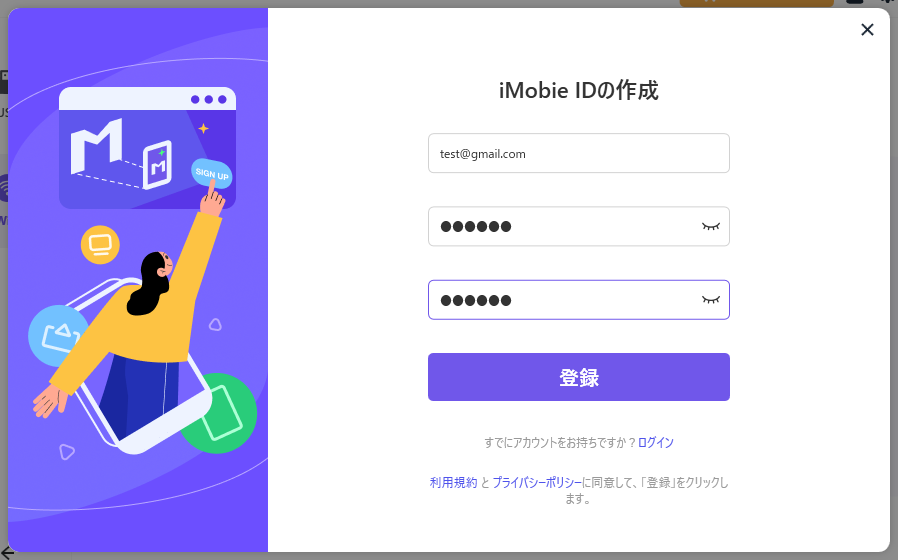
サインインする
方法2:Google でサインインする
AnyMiro にサインインするには、「Googleでログイン」を選択してください。
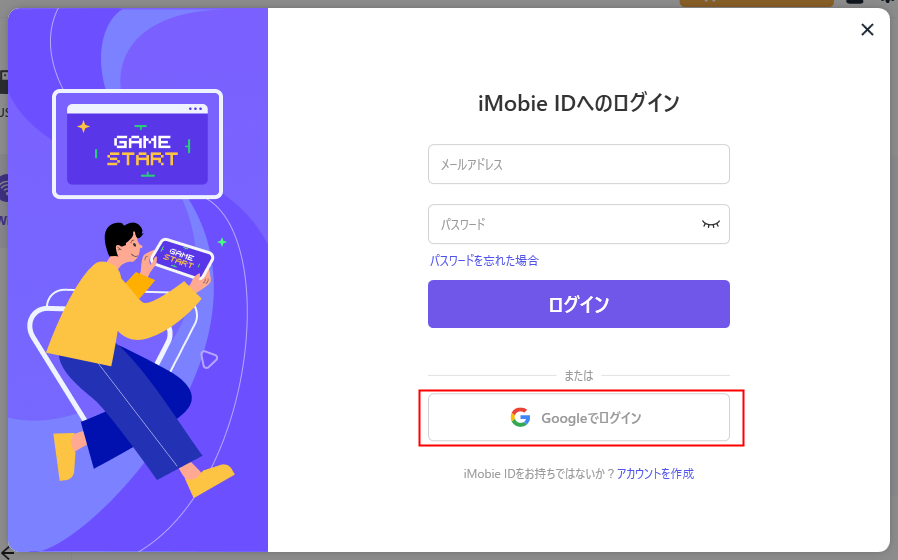
Google でサインイン
Part 2. AnyMiroのアクティベート
AnyMiroのすべての利点をお楽しみいただくには、プロ版にアップグレードする必要があります(価格を確認)。注文が正常に完了すると、iMobie IDは自動的にプロ版となります。
その後、「プロにアップグレード」ボタンをクリックして、メールアドレスとパスワードを入力してください。また、AnyMiroをアクティベートする際は、コンピューターをインターネットに接続しておいてください。
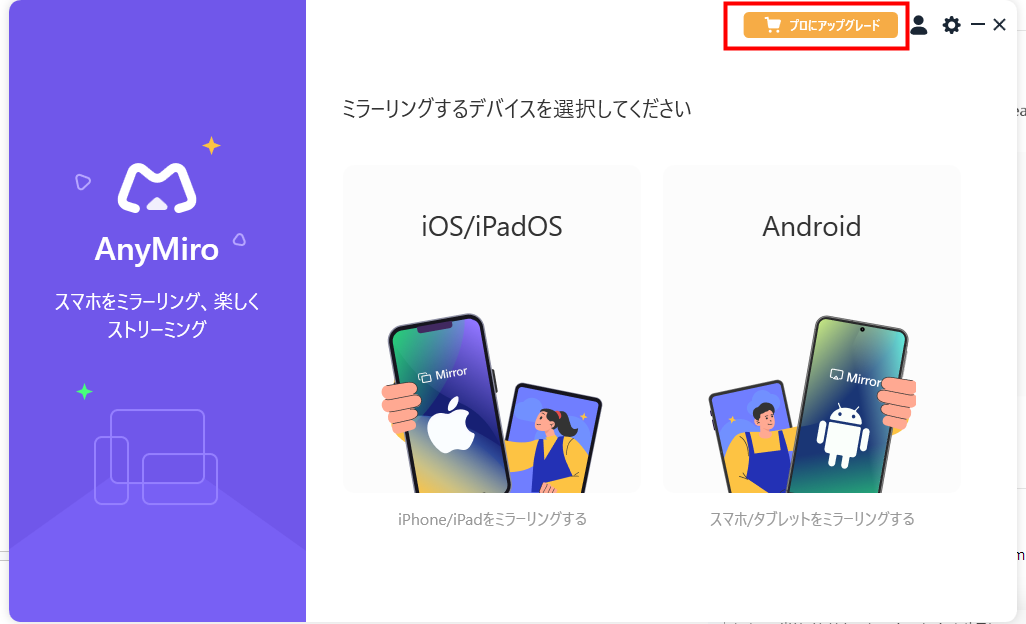
プロにアップグレード
購入したものと異なるアドレスを使用している場合は、「アカウントを切り替える」ボタンをクリックしてアカウントを切り替えることができます。
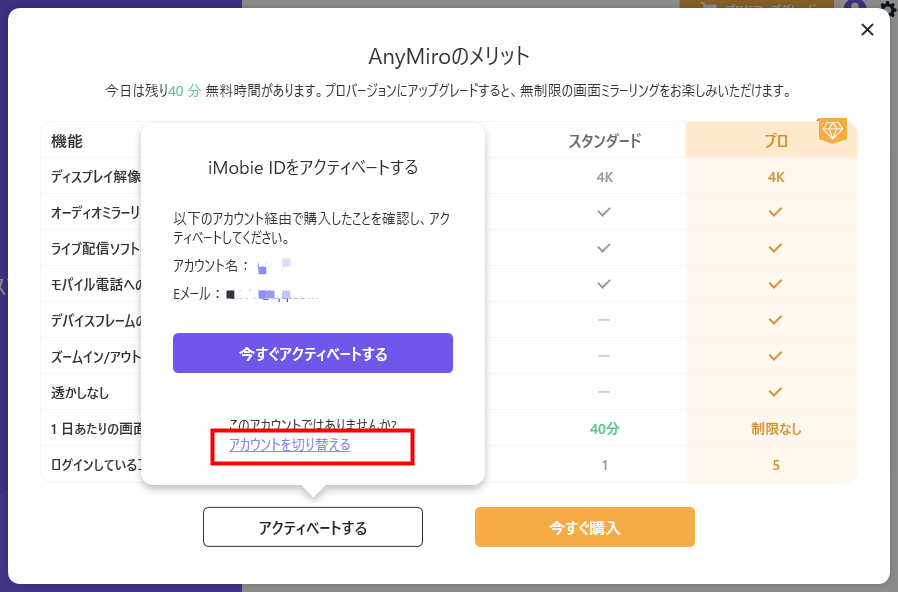
アカウントを切り替える
プロバージョンへのアップグレード後、アバターアイコンをクリックしてこのアカウント の購入情報を確認できます。
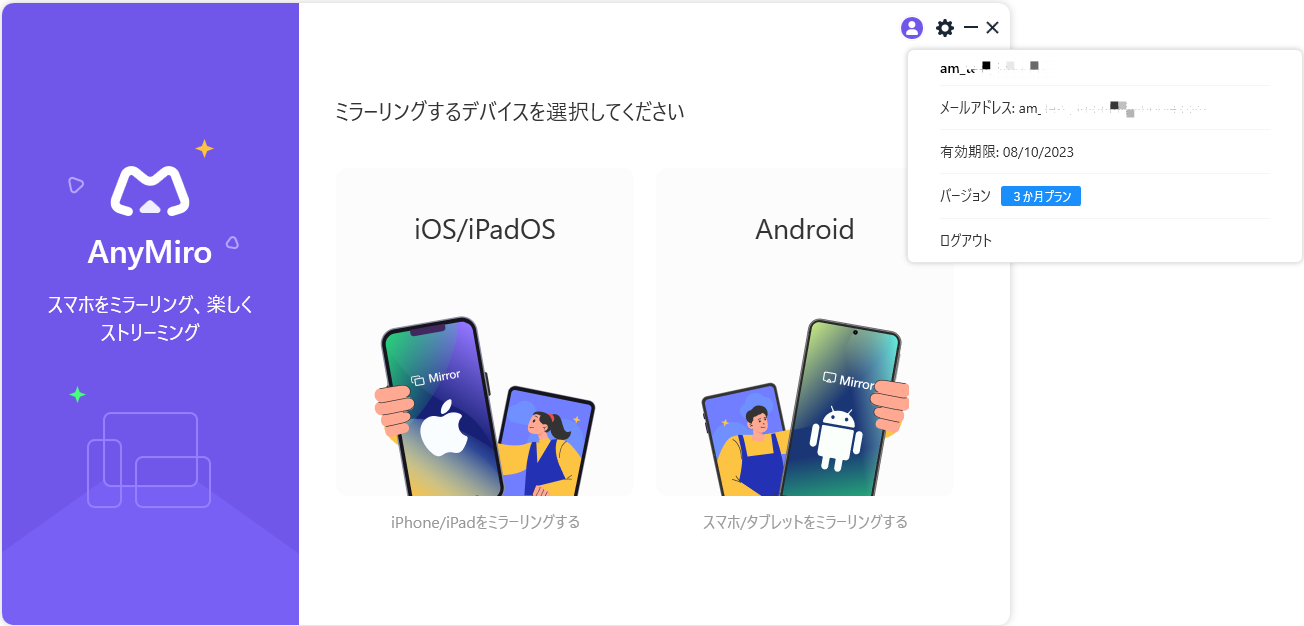
購入情報を確認